- Mwandishi Jason Gerald [email protected].
- Public 2024-01-19 22:14.
- Mwisho uliobadilishwa 2025-01-23 12:48.
WikiHow hukufundisha jinsi ya kuonyesha na kupata faili na folda zilizofichwa kwenye Windows.
Hatua
Sehemu ya 1 ya 2: Kuonyesha Yaliyofichwa
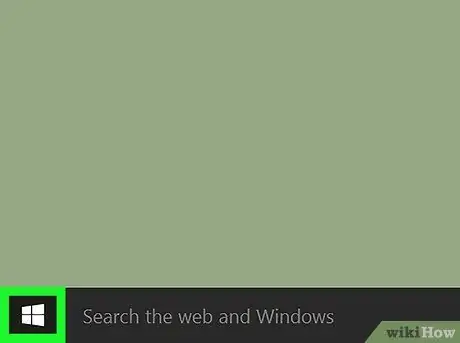
Hatua ya 1. Fungua menyu ya "Anza"
Unaweza kubofya nembo ya Windows kwenye kona ya chini kushoto mwa skrini, au bonyeza Win.
Katika Windows 8, hover juu ya kona ya juu kulia ya skrini, kisha bonyeza ikoni ya glasi
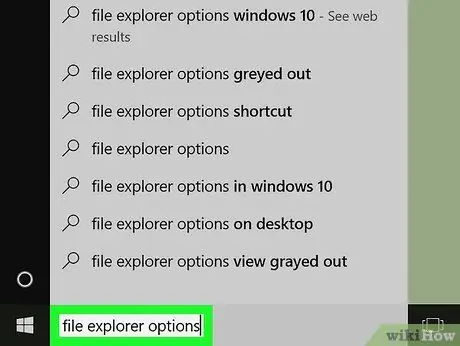
Hatua ya 2. Chapa chaguzi za kichunguzi faili kwenye menyu ya "Anza"
Baada ya hapo, ikoni ya "Chaguzi za Kichunguzi cha Faili" itaonekana juu ya matokeo ya utaftaji.
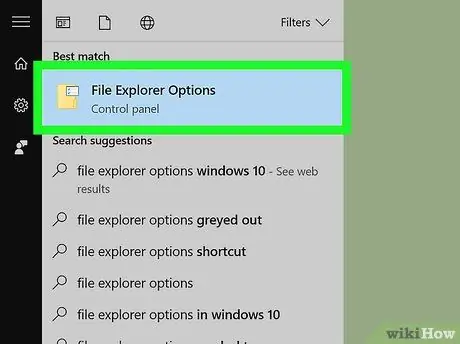
Hatua ya 3. Bonyeza Chaguzi za Kichunguzi cha Faili
Programu inaonyeshwa na ikoni yenye umbo la folda juu ya dirisha la "Anza".
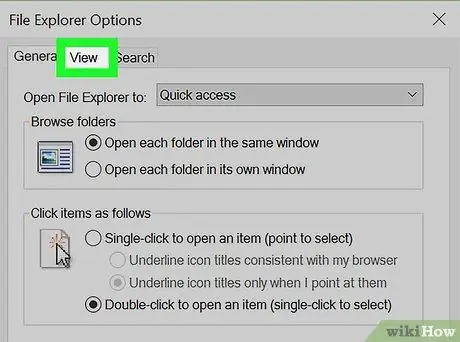
Hatua ya 4. Bonyeza kichupo cha Tazama
Unaweza kuiona juu ya dirisha la "Chaguzi za Kichunguzi cha Faili".
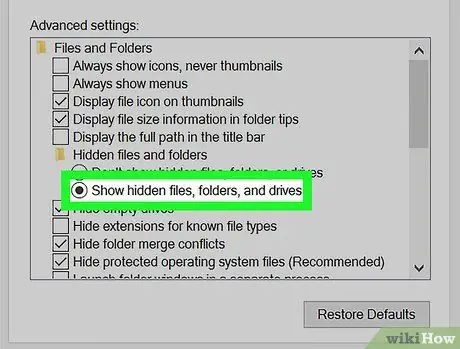
Hatua ya 5. Bonyeza Onyesha faili zilizofichwa, folda, na anatoa mduara
Iko katikati ya dirisha la "Mipangilio ya hali ya juu".
Ikiwa hauoni chaguo, bonyeza mara mbili maandishi " Faili na folda zilizofichwa " Ikiwa chaguo pia haionekani, bonyeza kwanza maandishi " Faili na folda ”Juu ya dirisha la" Mipangilio ya hali ya juu ".
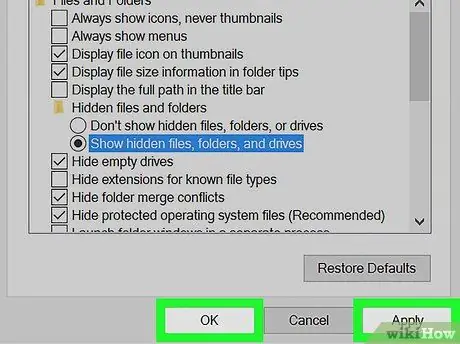
Hatua ya 6. Bonyeza Tumia, kisha bonyeza SAWA.
Vifungo hivi viwili viko chini ya dirisha. Baada ya hapo, faili, folda, diski, na yaliyomo kwenye kompyuta yataonyeshwa.
Sehemu ya 2 ya 2: Kufanya Jaribio
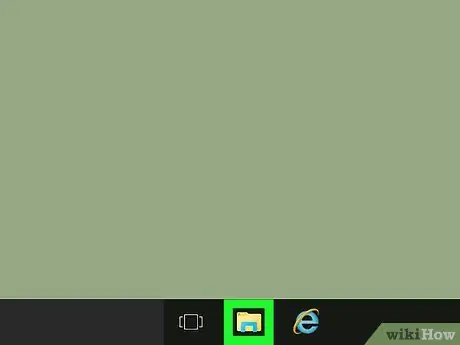
Hatua ya 1. Fungua Kichunguzi cha Faili
Programu hizi zimewekwa alama na aikoni ya folda iliyopo kwenye upau wa kazi.
Unaweza pia kuandika kichunguzi cha faili kwenye menyu ya "Anza" na ubonyeze Ingiza
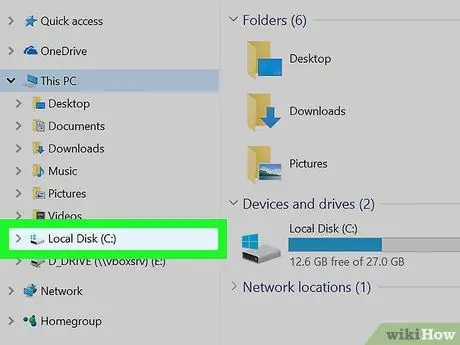
Hatua ya 2. Bonyeza jina la diski yako ngumu
Jina la diski linaonyeshwa kwenye uwanja wa uteuzi upande wa kushoto wa skrini. Kwa kawaida, rekodi zinaitwa OS (C:) ”.
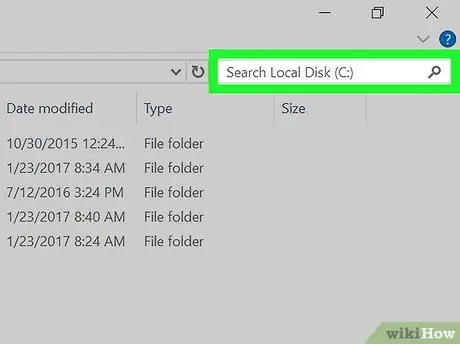
Hatua ya 3. Bonyeza mwambaa wa utafutaji
Iko kona ya juu kulia ya faili ya Faili ya Faili.
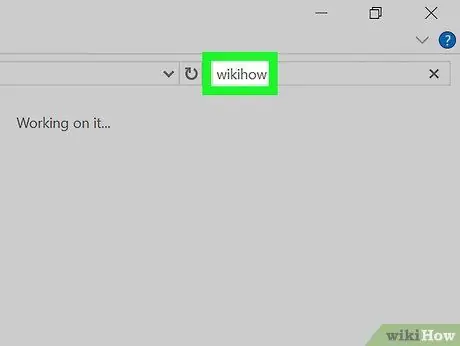
Hatua ya 4. Andika kwa jina la yaliyomo yaliyofichwa
Ikiwa haujui jina la yaliyomo, jaribu kuingiza kinyota, ikifuatiwa na aina / muundo wa yaliyomo. Kwa mfano, neno kuu la utaftaji "*.jpg" linaweza kurudisha faili zote za picha za jpeg ambazo zinaishia kwenye ugani wa ".jpg".
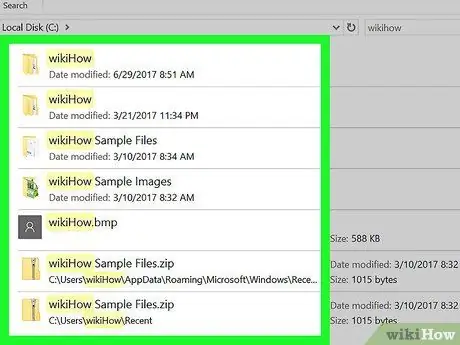
Hatua ya 5. Pitia matokeo ya utafutaji yaliyopo
Unaweza kuona folda na faili zilizofichwa katika matokeo.
- Faili na folda hizi haziwezi kupatikana kupitia utaftaji wa menyu ya "Anza".
- Ikiwa hauoni faili, folda, au yaliyomo yaliyofichwa unayotaka, bonyeza " PC hii ”Katika safu ya kushoto ya skrini na utafute tena.






